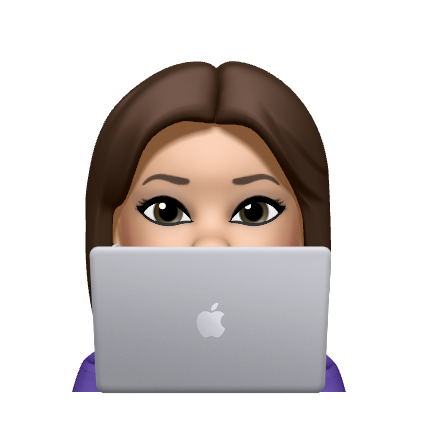Merhaba! AdMob reklamlarını Jetpack Compose kullanarak uygulamanıza entegre etmek için kapsamlı bir rehber hazırladım. Bu yazıda, reklamları uygulamanızda nasıl göstereceğinizi, gerekli ayarları nasıl yapacağınızı adım adım anlatacağım. Hadi başlayalım!
1. AdMob SDK’sını Projeye Ekleyin
Öncelikle, AdMob SDK’sını projenize eklemeniz gerekiyor. build.gradle (app) dosyanızda aşağıdaki bağımlılığı ekleyin:

Bu adım, AdMob’un gerekli bileşenlerini projenize dahil eder.
2. AdMob Hesabı Oluşturun ve Uygulama ID’si Alın
AdMob’u kullanmak için bir AdMob hesabı oluşturun ve uygulamanız için bir uygulama ID’si alın. Bu ID, reklam birimlerinizi tanımlamak için gereklidir.
3. AndroidManifest.xml Dosyasını Düzenleyin
AndroidManifest.xml dosyanıza AdMob uygulama ID’nizi eklemeniz gerekiyor. Dosyanızın application etiketi içerisine şu meta-data öğesini ekleyin:

4. AdMob Başlatma
AdMob’u kullanabilmek için SDK’nın başlatılması gerekir. MobileAds.initialize(this) kodu, AdMob SDK’sını başlatır ve reklamların yüklenebilmesi için hazırlık yapar. Bu kodu Activity veya Application sınıfınızın onCreate metodunda çağırmalısınız. Genellikle bu kod, uygulamanızın ilk açılışında çalıştırılır.
MainActivity'de Başlatma
MainActivity sınıfınızda, onCreate metodunda MobileAds.initialize(this) kodunu çağırarak AdMob SDK’sını başlatabilirsiniz:

MobileAds.initialize(this): Bu çağrı, AdMob SDK’sını başlatır.thisparametresi,Contextnesnesini ifade eder ve AdMob’un uygulamanızın bağlamını bilmesini sağlar.{}: Başlatma tamamlandığında yapılacak bir şey yoksa, boş bircallbackfonksiyonu kullanabilirsiniz.
Application Sınıfında Başlatma
Uygulamanızda birden fazla Activity varsa, AdMob başlatmasını Application sınıfında da yapabilirsiniz. Böylece, tüm uygulama boyunca AdMob SDK’sı tek bir yerde başlatılır.

Bu durumda, AndroidManifest.xml dosyanızda MyApplication sınıfınızı belirtmelisiniz:

5. Reklamları Uygulamanıza Ekleyin
Artık AdMob SDK’sını başlattığımıza göre, uygulamanızda reklamları gösterebiliriz.
a. Banner Reklamı
Banner reklamları, ekranın üstünde veya altında görünen küçük reklamlar olarak bilinir. Aşağıdaki kod, bir banner reklamını nasıl göstereceğinizi gösterir:

b. Tam Ekran Reklam (Interstitial Ad)
Tam ekran reklamlar, genellikle uygulama içi önemli geçişlerde veya belirli eylemler arasında gösterilir:

6. Uygulama Arayüzünü Oluşturalım
Şimdi uygulamanızın arayüzünü oluşturacağız ve reklamları nasıl birleştireceğimizi göstereceğiz.
a. Liste ve Reklamları Birlikte Gösterme
Liste öğeleri ve reklamları bir arada gösterebilmek için şu kodu kullanabilirsiniz:

b. Liste Öğesi
Liste öğelerini kart şeklinde göstereceğiz. Bir öğeye tıklanınca, tam ekran reklamını gösteririz:

Uygulamalarınızda hem banner hem de tam ekran reklamlarını göstermeye hazırsınız. 👀
Tam koda buradan ulaşabilirsiniz.
Mutlu kodlamalar!